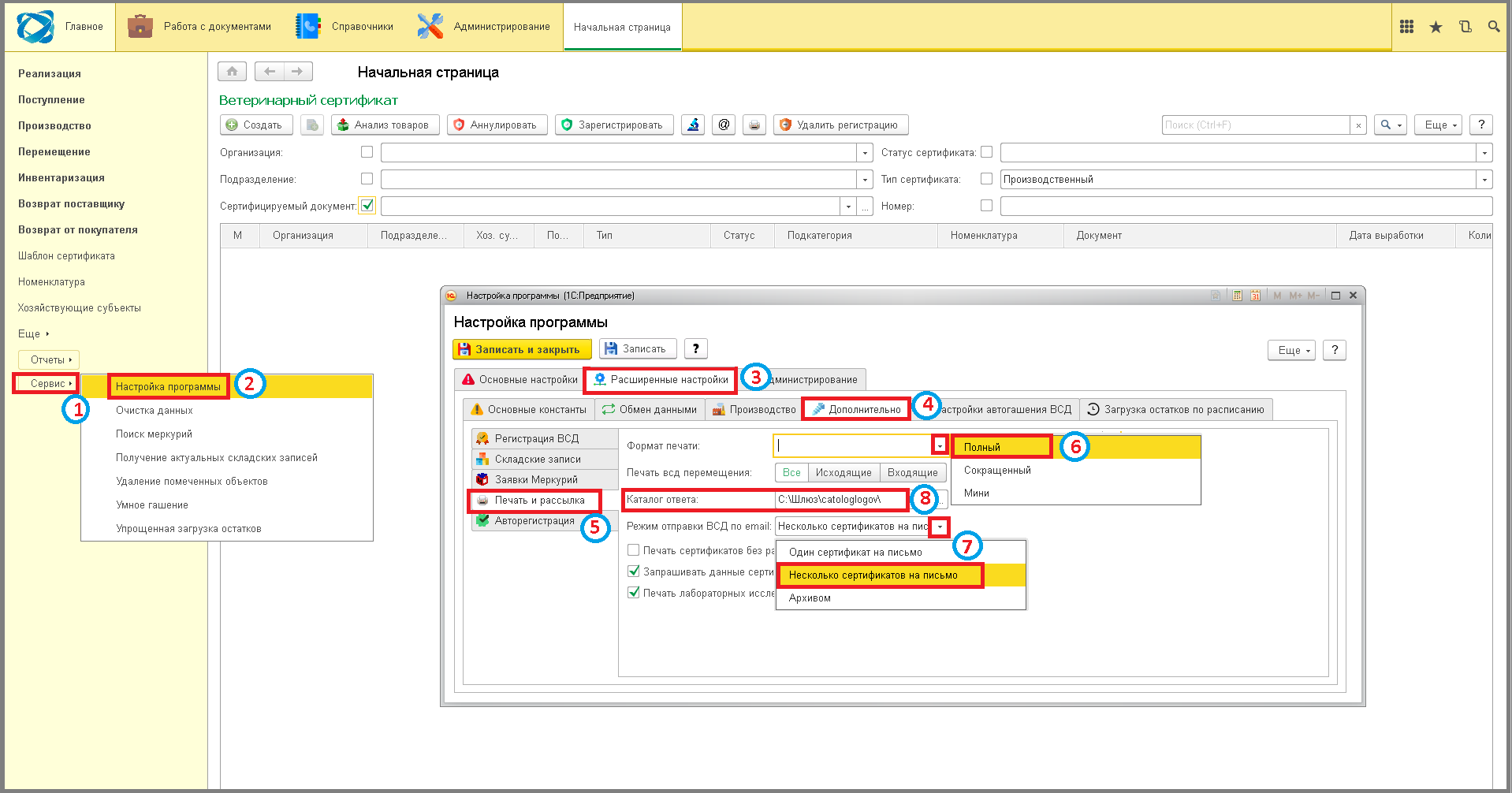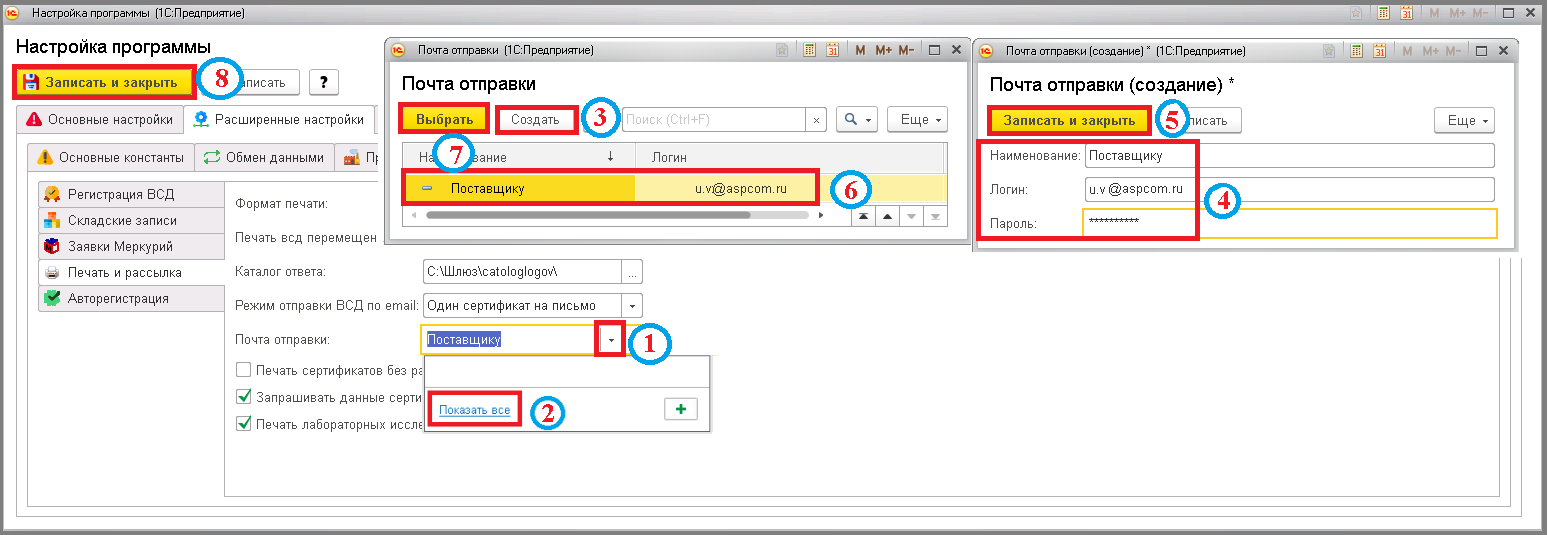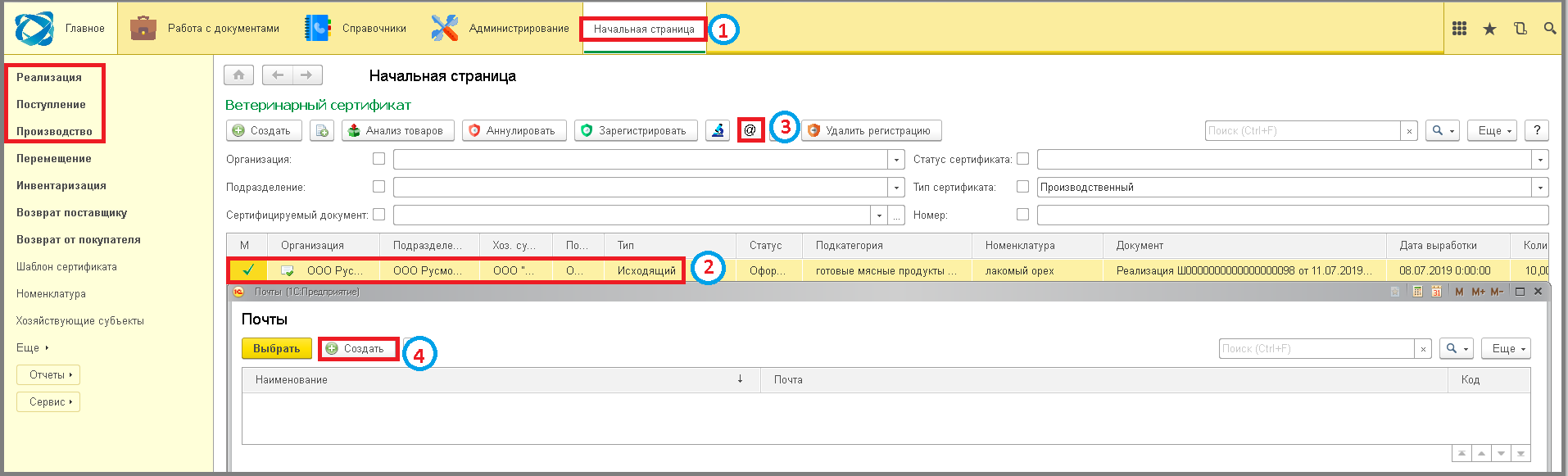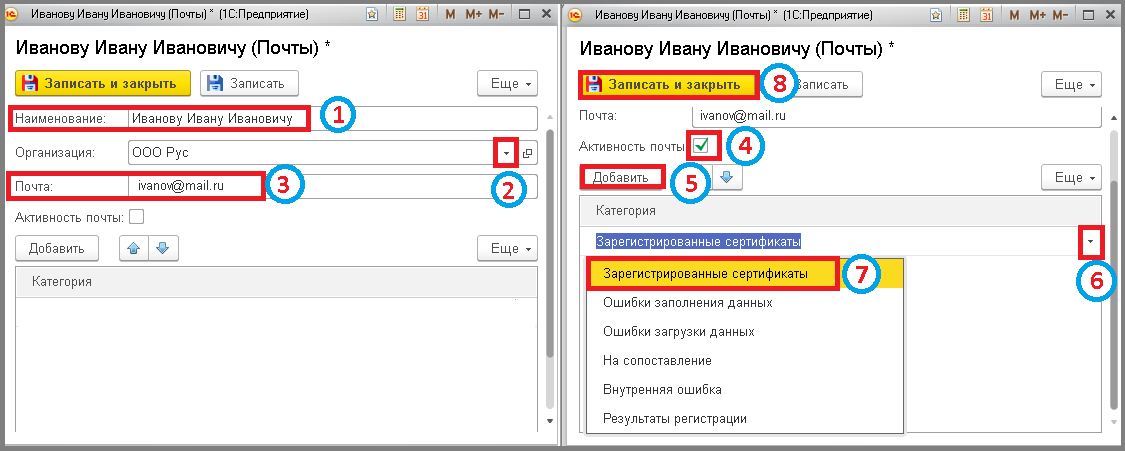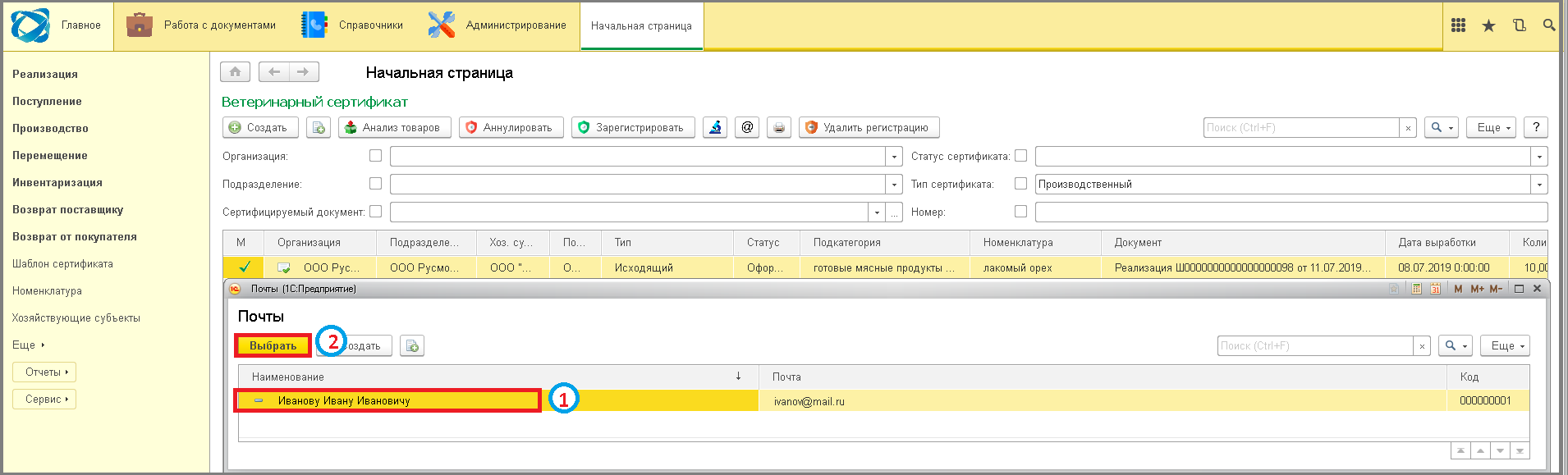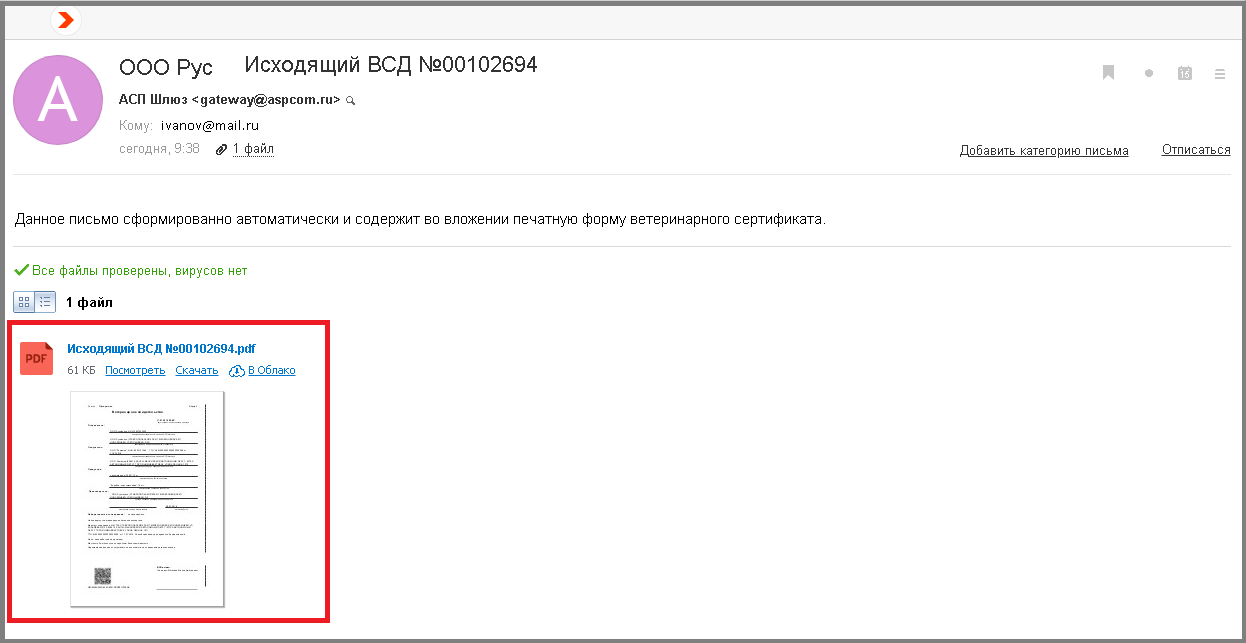27 отправка всд на эл.почту: различия между версиями
Перейти к навигации
Перейти к поиску
Shihov (обсуждение | вклад) Нет описания правки |
Shihov (обсуждение | вклад) Нет описания правки |
||
| Строка 1: | Строка 1: | ||
====== Отправка ВСД на электронную почту ====== | |||
Сертификаты со страниц документов: | Сертификаты со страниц документов: '''"Реализация"''', '''"Поступление"''', '''"Возврат поставщику"''', '''"Возврат от покупателя"''', а так же с Начальной страницы или с самих сертификатов, можно отправлять на электронную почту организаций. | ||
'"Реализация" | |||
'"Поступление" | |||
'"Возврат поставщику" | |||
'"Возврат от покупателя" | |||
Перед отправкой сертификатов по почте, нужно произвести настройки: | |||
| | | | ||
- В меню нажать | - В меню нажать '''"Сервис"'''. | ||
'"Сервис" | - Выбрать пункт '''"Настройка программы"''', кликнув на него. | ||
- Перейти в раздел '''"Расширенные настройки"'''. | |||
- Выбрать пункт | - Зайти на вкладку '''"Дополнительно"'''. | ||
'"Настройка программы" | - Перейти в раздел '''"Печать и рассылка"'''. | ||
- В поле '''"Форма печати"''' нажать кнопку '''"Выбрать из списка"''' и кликнуть на строку с желаемой формой печати, которая будет выводится на печать и отправляться по почте. Если поле '''"Форма печати"''' оставить пустым, то на почту автоматически будет отправляться сокращенная форма печати. | |||
- Перейти в раздел | - В поле '''"Режим отправки ВСД по email"''' нажать кнопку '''"Выбрать из списка"''' и кликнуть на строку с желаемым режимом. | ||
'"Расширенные настройки" | - В поле '''"Каталог ответа"''' указать путь папки, в которой будут временно сохранятся файлы при отправки сертификатов по электронной почте. | ||
- Зайти на вкладку | |||
'"Дополнительно" | |||
- Перейти в раздел | |||
'"Печать и рассылка" | |||
- В поле | |||
'"Форма печати" | |||
'"Выбрать из списка" | |||
'"Форма печати" | |||
- В поле | |||
'"Режим отправки ВСД по email" | |||
'"Выбрать из списка" | |||
- В поле | |||
'"Каталог ответа" | |||
[[File:0_ш_отправка_всд_на_эл.почту.png]] | [[File:0_ш_отправка_всд_на_эл.почту.png]] | ||
- В поле | - В поле '''"Почта отправки"''' нажать кнопку '''"Выбрать из списка"'''. | ||
'"Почта отправки" | - Кликнуть по ссылке '''"Показать все"'''. | ||
- Нажать кнопку '''"Создать"'''. | |||
'"Выбрать из списка" | - Заполнить поле '''"Наименование"'''. Внести '''"Логин"''' и '''"Пароль"''' почты, с которой будет производится отправка писем. | ||
ПОЧТА ОБЯЗАТЕЛЬНО ДОЛЖНА БЫТЬ '''СЕРВИСА GOOGELE (gmail)''' С ВКЛЮЧЕННОЙ НАСТРОЙКОЙ "Небезопасные приложения разрешены" https://myaccount.google.com/lesssecureapps | |||
- Кликнуть по ссылке | |||
'"Показать все" | - Нажать кнопку '''"Записать и закрыть"'''. | ||
- Нажать кнопку | |||
'"Создать" | |||
- Заполнить поле | |||
'"Наименование" | |||
'"Логин" | |||
'"Пароль" | |||
ПОЧТА ОБЯЗАТЕЛЬНО ДОЛЖНА БЫТЬ | |||
'СЕРВИСА GOOGELE (gmail) | |||
- Нажать кнопку | |||
'"Записать и закрыть" | |||
- Выделите появившуюся почту, кликнув по строке. | - Выделите появившуюся почту, кликнув по строке. | ||
- Нажать кнопку | - Нажать кнопку '''"Выбрать"'''. | ||
'"Выбрать" | - Кликнуть кнопку '''"Записать и закрыть"'''. | ||
- Кликнуть кнопку | |||
'"Записать и закрыть" | |||
[[File:1_ш_отправка_всд_на_эл.почту.png]] | [[File:1_ш_отправка_всд_на_эл.почту.png]] | ||
- Перейти в нужный раздел документов или Начальную страницу. | - Перейти в нужный раздел документов или Начальную страницу. | ||
- Выделить нужный документ, кликнув на него. | - Выделить нужный документ, кликнув на него. | ||
- Нажать кнопку | - Нажать кнопку '''"Почта"''' => Откроется окно "Почта". | ||
'"Почта" | - Нажать кнопку '''"Создать"'''. | ||
- Нажать кнопку | |||
'"Создать" | |||
[[File:1_1_ш_отправка_всд_на_эл.почту.png]] | [[File:1_1_ш_отправка_всд_на_эл.почту.png]] | ||
- В поле | - В поле '''"Наименование"''' указать название для данной почтовой отправки. | ||
'"Наименование" | - В поле '''"Организация"''' нажать на кнопку '''"Выбрать из списка"''' и кликнуть на нужную организацию. | ||
- Указать адрес в поле '''"Почта"'''. | |||
- В поле | - Отметить галочкой '''"Активность почты"''' (если у организации несколько электронных адресов почты и необходимо, что бы письма пришли только на определенные) | ||
'"Организация" | - Нажать кнопку '''"Добавить"''' => Ниже отобразится список категорий работы с сертификатом. | ||
'"Выбрать из списка" | |||
- Указать адрес в поле | |||
'"Почта" | |||
- Отметить галочкой | |||
'"Активность почты" | |||
- Нажать кнопку | |||
'"Добавить" | |||
- Выбрать категорию, кликнув на нее. | - Выбрать категорию, кликнув на нее. | ||
- Нажать кнопку | - Нажать кнопку '''"Записать и закрыть"'''. | ||
'"Записать и закрыть" | |||
[[File:2_ш_отправка_всд_на_эл.почту.png]] | [[File:2_ш_отправка_всд_на_эл.почту.png]] | ||
| Строка 120: | Строка 50: | ||
- Выделить, созданную почту, кликнув по строке. | - Выделить, созданную почту, кликнув по строке. | ||
- Нажать кнопку | - Нажать кнопку '''"Выбрать"''' => Сертификат будет отправлен на электронную почту. | ||
'"Выбрать" | |||
[[File:3_ш_отправка_всд_на_эл.почту.png]] | [[File:3_ш_отправка_всд_на_эл.почту.png]] | ||
Версия от 07:58, 28 марта 2025
Отправка ВСД на электронную почту
Сертификаты со страниц документов: "Реализация", "Поступление", "Возврат поставщику", "Возврат от покупателя", а так же с Начальной страницы или с самих сертификатов, можно отправлять на электронную почту организаций.
Перед отправкой сертификатов по почте, нужно произвести настройки: |
- В меню нажать "Сервис". - Выбрать пункт "Настройка программы", кликнув на него. - Перейти в раздел "Расширенные настройки". - Зайти на вкладку "Дополнительно". - Перейти в раздел "Печать и рассылка". - В поле "Форма печати" нажать кнопку "Выбрать из списка" и кликнуть на строку с желаемой формой печати, которая будет выводится на печать и отправляться по почте. Если поле "Форма печати" оставить пустым, то на почту автоматически будет отправляться сокращенная форма печати. - В поле "Режим отправки ВСД по email" нажать кнопку "Выбрать из списка" и кликнуть на строку с желаемым режимом. - В поле "Каталог ответа" указать путь папки, в которой будут временно сохранятся файлы при отправки сертификатов по электронной почте.
- В поле "Почта отправки" нажать кнопку "Выбрать из списка". - Кликнуть по ссылке "Показать все". - Нажать кнопку "Создать". - Заполнить поле "Наименование". Внести "Логин" и "Пароль" почты, с которой будет производится отправка писем.
ПОЧТА ОБЯЗАТЕЛЬНО ДОЛЖНА БЫТЬ СЕРВИСА GOOGELE (gmail) С ВКЛЮЧЕННОЙ НАСТРОЙКОЙ "Небезопасные приложения разрешены" https://myaccount.google.com/lesssecureapps
- Нажать кнопку "Записать и закрыть". - Выделите появившуюся почту, кликнув по строке. - Нажать кнопку "Выбрать". - Кликнуть кнопку "Записать и закрыть".
- Перейти в нужный раздел документов или Начальную страницу. - Выделить нужный документ, кликнув на него. - Нажать кнопку "Почта" => Откроется окно "Почта". - Нажать кнопку "Создать".
- В поле "Наименование" указать название для данной почтовой отправки. - В поле "Организация" нажать на кнопку "Выбрать из списка" и кликнуть на нужную организацию. - Указать адрес в поле "Почта". - Отметить галочкой "Активность почты" (если у организации несколько электронных адресов почты и необходимо, что бы письма пришли только на определенные) - Нажать кнопку "Добавить" => Ниже отобразится список категорий работы с сертификатом. - Выбрать категорию, кликнув на нее. - Нажать кнопку "Записать и закрыть".
- Выделить, созданную почту, кликнув по строке. - Нажать кнопку "Выбрать" => Сертификат будет отправлен на электронную почту.